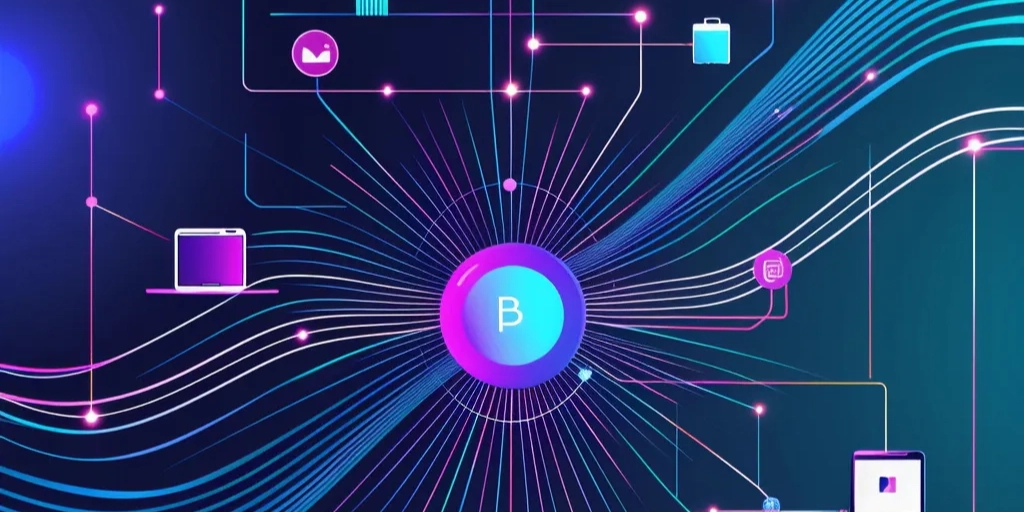
在办公场景中,手写数字字体因其独特的风格和个性化表达,逐渐成为设计文档、演示文稿和创意作品的热门选择。然而,如何找到高质量且合法的字体资源,并确保其在不同场景下的兼容性,是许多用户面临的挑战。本文将为您提供从需求分析到实际应用的全流程指南,帮助您轻松获取并高效使用手写数字字体。
一、确定需求和字体风格
在下载字体之前,首先需要明确您的具体需求。手写数字字体的风格多样,可能包括:
- 正式商务风格:适合用于合同、报告等正式文档,字体通常较为规整。
- 创意艺术风格:适合用于海报、宣传册等创意设计,字体可能更具个性化。
- 教育风格:适合用于教学材料或儿童读物,字体通常清晰易读。
从实践来看,选择字体时需考虑其与文档主题的契合度。例如,一份创意提案可能需要更具艺术感的手写字体,而财务报表则更适合简洁规整的字体。
二、寻找可靠的字体下载网站
高质量字体的获取离不开可靠的资源平台。以下是几个值得推荐的网站:
- Google Fonts:提供大量免费字体,支持在线预览和直接下载。
- Adobe Fonts:集成于Adobe Creative Cloud,字体质量高,适合专业设计。
- DaFont:拥有丰富的字体库,支持按风格分类搜索。
- Font Squirrel:专注于免费商业字体,适合企业用户。
需要注意的是,部分网站可能包含广告或低质量字体,建议优先选择知名平台。
三、检查字体的授权和使用条款
字体的授权类型直接影响其使用范围。常见的授权类型包括:
- 免费个人使用:仅限个人项目,不可用于商业用途。
- 免费商业使用:可用于商业项目,但需遵守特定条款。
- 付费授权:需购买许可证,通常支持更广泛的使用场景。
从实践来看,企业用户应优先选择支持商业使用的字体,以避免法律风险。同时,务必仔细阅读授权条款,确保合规使用。
四、下载并安装字体文件
下载字体后,需将其安装到操作系统中。以下是具体步骤:
- Windows系统:
- 右键点击字体文件,选择“安装”。
- 或将其复制到
C:\Windows\Fonts目录。 - macOS系统:
- 双击字体文件,点击“安装字体”。
- 或使用字体册(Font Book)进行管理。
安装完成后,字体将自动同步到办公软件中,方便调用。
五、在不同办公软件中应用字体
手写数字字体在办公软件中的应用场景广泛,以下是一些常见示例:
- Microsoft Word:
- 在“字体”下拉菜单中选择已安装的手写字体。
- 适用于标题、签名或特殊标注。
- PowerPoint:
- 用于幻灯片标题或重点内容,增强视觉吸引力。
- Excel:
- 在表格中使用手写字体,提升数据展示的趣味性。
从实践来看,手写字体在创意设计中效果尤为突出,但在正式文档中需谨慎使用,以免影响可读性。
六、解决字体兼容性和显示问题
在实际使用中,可能会遇到以下问题:
- 字体缺失:
- 问题:文档在其他设备上打开时,字体显示为默认字体。
- 解决方案:将字体嵌入文档(如PDF),或确保接收方安装相同字体。
- 显示异常:
- 问题:字体在某些软件或设备上显示不完整。
- 解决方案:检查字体文件是否损坏,或尝试使用其他兼容性更好的字体。
- 性能问题:
- 问题:使用过多手写字体会导致文档加载缓慢。
- 解决方案:优化字体使用,避免过度装饰。
从实践来看,提前测试字体在不同设备和软件中的显示效果,是避免问题的有效方法。
总结:下载并使用高质量的手写数字字体,不仅能提升办公文档的视觉效果,还能为创意设计增添个性化元素。通过明确需求、选择可靠资源、遵守授权条款、正确安装字体,并在不同场景中灵活应用,您可以轻松实现这一目标。同时,注意解决字体兼容性和显示问题,确保文档的稳定性和专业性。希望本文的指南能为您的办公字体选择提供实用帮助!
原创文章,作者:IT_editor,如若转载,请注明出处:https://docs.ihr360.com/strategy/it_strategy/147800
